1、检查并启动相关服务按下“Win+R”组合键:打开运行窗口,输入“services.msc”并按下回车键,打开服务窗口,查看服务状态:在服务列表中找到“Remote Proc...
1、检查并启动相关服务
按下“Win+R”组合键:打开运行窗口,输入“services.msc”并按下回车键,打开服务窗口。
查看服务状态:在服务列表中找到“Remote Procedure Call (RPC)”服务,双击打开其属性,查看是否已启动,若未启动则点击“启动”;同时将“启动类型”修改为“自动”,以确保系统下次启动时该服务能自动运行。
检查其他相关服务:找到“DCOM Server Process Launcher”服务,按照上述同样的方法确保其已启动并将启动类型设置为自动;还需确认“DHCP Client”服务、“Print Spooler”服务等也已启动且设置为自动启动,这些服务的正常运行对打印机与计算机之间的通信至关重要。
2、检查网络连接:
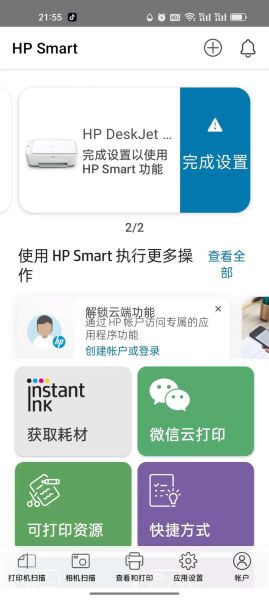
本地网络连接:如果打印机是通过网线连接到路由器或交换机,检查网络电缆是否插好,确保连接稳固;如果是使用无线网络连接的打印机,检查无线网络信号强度,尝试靠近无线路由器以增强信号。
打印机网络设置:确保打印机的 IP 地址与计算机在同一网段,IP 地址设置正确且没有发生变化;若打印机是通过网络名称进行连接的,要确保打印机的网络名称能够被正确解析,可以在“命令提示符”中使用“ping”命令测试打印机的网络名称是否能够正常解析。
网络设备及设置:检查网卡驱动程序是否正常,可在“设备管理器”中查看网卡的状态,若驱动程序有问题,可尝试更新或重新安装网卡驱动程序;检查计算机的网络设置,包括 IP 地址、子网掩码、网关、DNS 服务器等信息是否正确,可以尝试使用“ipconfig /all”命令查看网络配置信息,并与网络管理员确认是否正确。
3、调整防火墙和安全软件设置
Windows 防火墙:点击左下角开始,在搜索框中输入“防火墙”,打开“Windows Defender 防火墙”;点击左侧的“允许应用或功能通过 Windows Defender 防火墙”,在“允许的应用和功能”列表中找到远程协助等相关程序(如 Print Spooler 服务、打印机驱动程序等),确保其勾选了“私人”和“公共”网络选项;如果在列表中找不到相关程序,可以点击“允许其他应用”按钮,手动添加打印机的相关程序。
第三方安全软件:打开第三方安全软件的设置界面,找到“防火墙”或“安全防护”等相关选项,在防火墙设置中,找到“应用程序规则”或“访问控制”等选项,确保打印机的相关程序被允许通过防火墙;若不确定哪些程序是打印机的相关程序,可以查看打印机的安装目录,将其中的可执行文件添加到安全软件的信任列表中。
4、修复系统文件
使用系统文件检查工具:在命令提示符(以管理员身份运行)中输入“sfc /scannow”命令,该命令会扫描系统文件并自动修复损坏或缺失的系统文件;等待扫描和修复过程完成,然后重新启动计算机,再次尝试使用打印机。
使用 DISM 工具:SFC 扫描发现问题但无法修复,可以使用 DISM(Deployment Image Servicing and Management)工具,在命令提示符中输入“DISM /Online /Cleanup-Image /RestoreHealth”,按回车执行,此工具可以更全面地修复损坏的系统映像。
5、重新安装打印机驱动程序:
卸载旧驱动:在控制面板中找到“程序和功能”,找到打印机的驱动程序,右键选择“卸载”进行卸载。
下载新驱动:访问打印机制造商的官方网站,根据您的打印机型号和操作系统版本下载最新的驱动程序。
安装新驱动:双击下载的驱动程序安装文件,按照提示完成安装过程,在安装过程中,确保打印机已连接到计算机并处于开启状态。
解决打印机提示RPC服务器不可用的问题需要从多个方面进行排查和处理,包括检查和启动相关服务、检查网络连接、调整防火墙和安全软件设置等,在操作过程中,建议按照步骤逐一尝试,以找到并解决问题。
